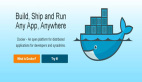使用Docker來編排Web應用
前言
使用docker可以輕松構建一個項目并運行,然而在真實的使用場景中,我們的項目并非是單一的,而是多個項目相互依賴組成一個web應用。
考慮這樣一個場景,一個正在運行的web應用,它用到了vue、java8、java15、tomcat、nginx、php、mysql和redis。如果要將這個應用遷移到一臺新的服務器上運行,那么就需要在這臺機器上重新安裝所需的軟件以及環境變量,這是很痛苦的。
那么,有沒有什么辦法來解決這個問題呢?當然有,那就是本文的主角docker-compose(docker編排)。本文就跟大家分享下我是如何使用它解決我的痛苦的,歡迎各位感興趣的開發者閱讀本文。
前置知識
閱讀本文前,你需要先提前安裝好Docker[1]和 docker-compose[2]。如果你已經安裝,我們先來了解幾個基礎概念。如果你僅僅只是想學習我是如何編排整個web應用的,請直接從編排容器[3]章節開始閱讀。
鏡像
操作系統分為內核和用戶空間,對于Linux而言,內核啟動后,會掛載root文件系統,為其提供用戶空間支持。而Docker鏡像就相當于一個root文件系統。比如官方的鏡像ubuntu:20.04就包含了完整的一套ubuntu最小系統的rooot文件系統。
Docker的鏡像是一個比較特殊的文件系統,它除了提供容器運行時所需的東西外,還包含了一些為運行時準備的一些配置參數(掛載卷、環境變量、用戶等)。鏡像不會包含任何的動態數據,因此在構建之后,它的內容不會被改變。
如果你還是一頭霧水的話,可以將它比作“備份”,在需要的時候把它拿出來即可原封不動的獲得備份時刻的內容。
可能有些開發者會有疑問,即使是最小的root文件系統,它的體積也是龐大的。Docker在設計時,就充分利用 Union FS[4] 的技術,將其設計為分層存儲的架構。這種架構使得鏡像的復用、定制變的更為容易,可以用之前構建好的鏡像作為基礎層,然后進一步添加新的層,以定制自己所需的內容,構建新的鏡像。
??注意:鏡像構建時,會一層層構建,前一層是后一層的基礎。每一層構建完就不會再發生改變,后一層上的任何改變只發生在自己這一層。因此,在編寫鏡像配置文件的時候,每一層盡量只包含該層需要添加的東西,任何額外的東西應該在該層構建結束前清理掉(比如你在某一層需要刪除前一層的文件,它只是將文件標記為了已刪除,最終容器運行的時候,雖然不會看到這個文件,但是實際上該文件會一直跟隨鏡像)。
容器
鏡像與容器之間的關系,類似于Java中的類與實例。鏡像是類,容器是實例化出來的實例。容器可以被創建、啟動、停止、刪除、暫停等。
容器的實質是進程,但與直接在宿主執行的進程不同,容器進程運行于屬于自己的獨立的命名空間。因此容器可以擁有自己的root文件系統、網絡配置、進程空間。容器內的進程是運行在一個隔離的環境里,使用起來,就好像是在一個獨立于宿主的系統下操作一樣。
前面我們講過鏡像使用的是分層存儲,容器也是如此。每一個容器運行時,以鏡像為基礎層,在其上創建一個當前容器的存儲層,這個為容器運行時讀寫而準備的存儲層稱之為容器存儲層。
??注意:容器存儲層的生命周期和容器一樣,容器銷毀時,存儲層也隨之銷毀。因此,任何保存于存儲層的信息都會隨著容器的銷毀而丟失。
因此,當我們的容器需要進行數據寫入時,需要 使用volume數據卷 或者 掛載宿主機的目錄 來實現數據的持久化。
倉庫
當我們構建好鏡像之后,很容易在當前的宿主機上運行,但是,如果需要在其他服務器上使用這個鏡像,我們就需要一個倉庫來存儲和分發它們。Docker Registry[5] 就是這樣的服務。
一個 Docker Registry 中可以包含多個 倉庫(Repository);每個倉庫可以包含多個 標簽(Tag);每個標簽對應一個鏡像。
一個倉庫包含同一個軟件不同版本的鏡像,標簽就對應著軟件的各個版本。我們通過<倉庫名>:<標簽>的格式來指定具體是那個版本的鏡像。
我們以ubuntu鏡像為例,ubuntu是倉庫的名字,其內包含有不同的版本標簽,如:18.04,20.04。我們在編寫配置文件的時候,就可以通過ubuntu:18.04、ubuntu:20.04來指定具體所需版本的鏡像。如果忽略了標簽,將視為ubuntu:latest。
公開服務
Docker Registry 公開服務是開放給用戶使用,允許用戶管理鏡像的Registry服務。一般這類公開服務允許用戶免費上傳、下載公開的鏡像。
最常使用的公開服務是官方的 Docker Hub[6],這個也是默認的Registry。擁有大量的官方鏡像。除此之外,還有:
- Red Hat 的 Quay.io[7]
- Google 的 Google Container Registry[8]
私有部署
當用戶制作好一個鏡像后,不方便在公開服務上發布時,就需要在內部自己搭建Docker Registry。官方提供了 Docker Registry[9] 鏡像,可以直接使用做為私有 Registry 服務。
開源的 Docker Registry 鏡像只提供了 Docker Registry API[10] 的服務端實現,足以支持 docker 命令,不影響使用。但不包含圖形界面,以及鏡像維護、用戶管理、訪問控制等高級功能。
除了官方的 Docker Registry 外,還有第三方軟件實現了 Docker Registry API,提供了用戶界面以及一些高級功能。比如:Harbor[11]
創建鏡像
Docker鏡像的構建是通過讀取Dockerfile文件來完成的,它本質是一個文本文件,其內包含了一條條的指令,每一條指令構建一層,因此每一條指令的內容,就是描述該層應當如何構建。
編寫配置文件
此處以我的開源項目chat-system的后端服務為例,在項目的根目錄創建名為chat-system-server-DockerFile的文件,在文件內添加下述代碼:
- 通過FROM指令來指定基礎鏡像
- 通過COPY指令來復制文件到鏡像內
- 通過EXPOSE指令來聲明服務運行時的端口號
FROM tomcat:9.0.41-jdk8-openjdk
COPY ./chat-system-server.war /usr/local/tomcat/webapps/
COPY ./tomcat/conf/server.xml /usr/local/tomcat/conf/server.xml
EXPOSE 8080 圖片
圖片
上面的指令:我們用了9.0.41版本的tomcat且jdk版本為1.8的鏡像作為基礎環境,隨后我們拷貝了項目的war包到tomact的webapps目錄下,拷貝了tomcat的配置文件到了鏡像內。聲明了8080為本服務的訪問端口號。
常用的指令
在DockerFile中,除了前面我們所講的,還有很多內置的指令可以用,此處我們挑幾個常用的來做下講解。
- ADD 用于從URL獲取文件并將其放到目標路徑下
- RUN 用于執行命令行命令,支持兩種格式:
- shell格式,RUN <命令>相當于直接在命令行中輸入命令。
- exec格式,RUN ["可執行文件","參數1","參數2"]
- CMD 用于指定容器在啟動時所需要運行的程序以及參數,與RUN命令支持的格式相同
- ENV 用于設置環境變量
- WORKDIR 用于指定工作目錄,鏡像在構建過程中,每一行都代表一層,如果你在上一層做了操作,在當前層需要基于上層完成其他事情,就需要指定它的工作目錄
如果你想了解完整的的指令列表,請移步:Dockerfile 指令詳解[12]。
??注意:在編寫配置文件的時候,如果需要執行多個類似于RUN的指令時,請用&&來拼接。因為前面我們講過docker是分層存儲機制,每一個指令都會建立一層,如果運行了多個RUN指令,它就會創建多層鏡像,這是完全沒有意義的,而且很多運行時不需要的東西,都被裝進了鏡像里,比如編譯環境、更新的軟件包等等。結果就是產生非常臃腫、非常多層的鏡像,不僅僅增加了構建部署的時間,也很容易出錯。Dockerfile 支持 Shell 類的行尾添加 \ 的命令換行方式,以及行首 # 進行注釋的格式。
RUN set -x; buildDeps='gcc libc6-dev make wget' \ && apt-get update \ && apt-get install -y $buildDeps \ && wget -O redis.tar.gz "http://download.redis.io/releases/redis-5.0.3.tar.gz"
構建鏡像
打開終端,進入Dockerfile文件所在在的目錄,執行 docker build -t chat-system-server:1.0.0 -f chat-system-server-DockerFile .命令,即可開始構建流程。
- -t 用于指定容器名
- -f 用于指定配置文件
- . 表示當前目錄,在終端執行build命令時,需要指定構建鏡像的上下文路徑。
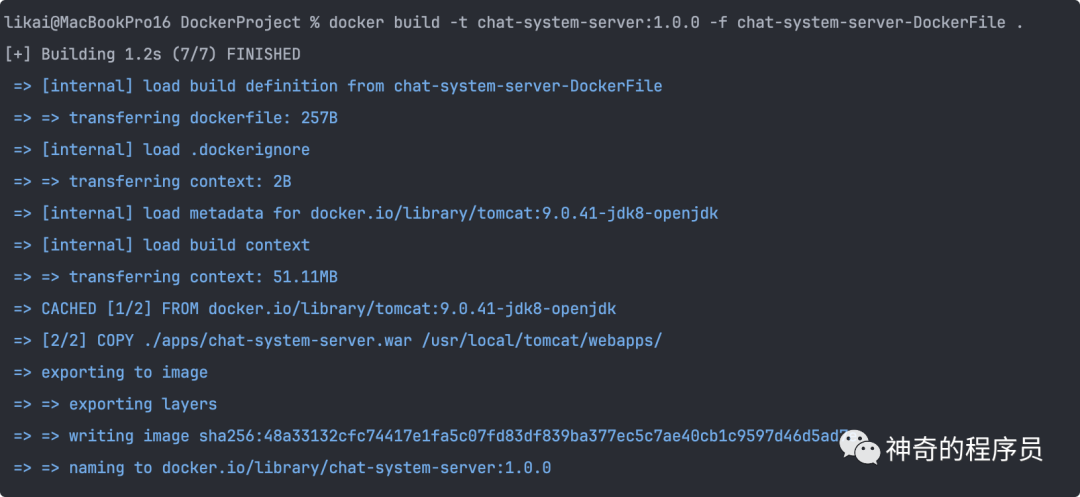 圖片
圖片
image-20231109215729884
??注意:如果你沒有指定配置文件,它默認會使用目錄下名為Dockerfile的文件。如果你的配置文件中包含了COPY操作,請務必指定上下文路徑。
啟動容器
啟動容器有兩種方式,一種是基于鏡像新建一個容器并啟動,另一種是啟動一個處于終止狀態的容器。
新建并啟動
使用docker run 鏡像名即可創建一個容器并啟動它,我們以上個章節創建的鏡像為例。
docker run chat-system-server:1.0.0命令執行后,你將在控制臺看到相關的輸出。
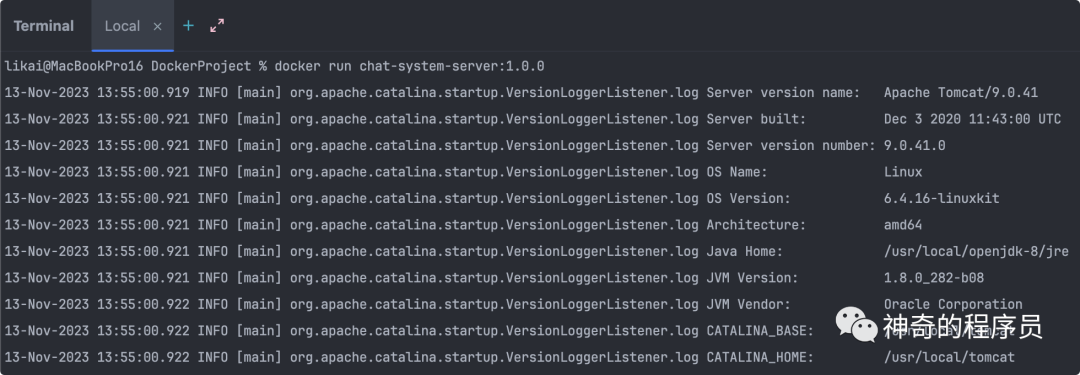 圖片
圖片
容器啟動之后,通過鏡像中聲明的8080端口訪問,你會發現訪問不了。這是因為容器啟動后沒有做端口映射,我們需要在啟動命令中添加-p參數來指定端口。
- -p 后面跟主機訪問地址,:后跟的是容器的訪問端口。
- 容器的訪問端口通常會使用Dockerfile中通過EXPOSE指令所定義的端口號。
docker run -p 127.0.0.1:8080:8080 chat-system-server:1.0.0啟動已終止容器
使用docker container start 容器名即可啟動一個處于終止狀態的容器。因為我們是新建的容器,沒有給它命名,docker會默認一個容器名,我們可以通過docker ps -a命令來拿到容器名,或者通過Webstorm的Docker插件來獲取。
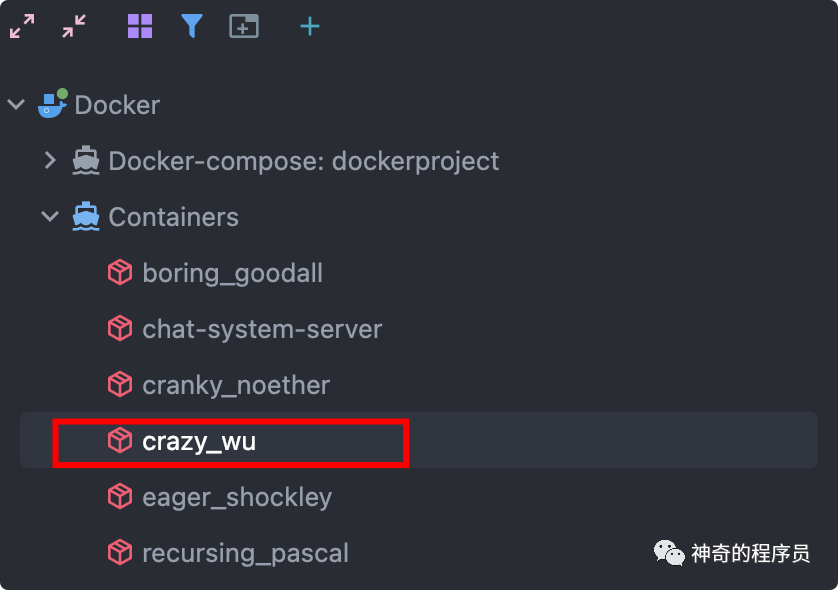 圖片
圖片
image-20231113223349254
docker container start crazy_wu常用的參數與命令
容器在啟動時,有豐富的參數可以配置,此處我列舉幾個最常用的參數。
在后臺運行容器
我們新建并啟動一個容器[13]時,默認會在當前終端中運行,終端窗口關閉后,容器也會跟著終止。通過-d參數即可讓它在后臺運行。
docker run -d -p 127.0.0.1:8080:8080 chat-system-server:1.0.0為容器命名
我們在新建容器時,可以通過--name參數來給它命名。
docker run --name local_chat_system_server -d -p 127.0.0.1:8080:8080 chat-system-server:1.0.0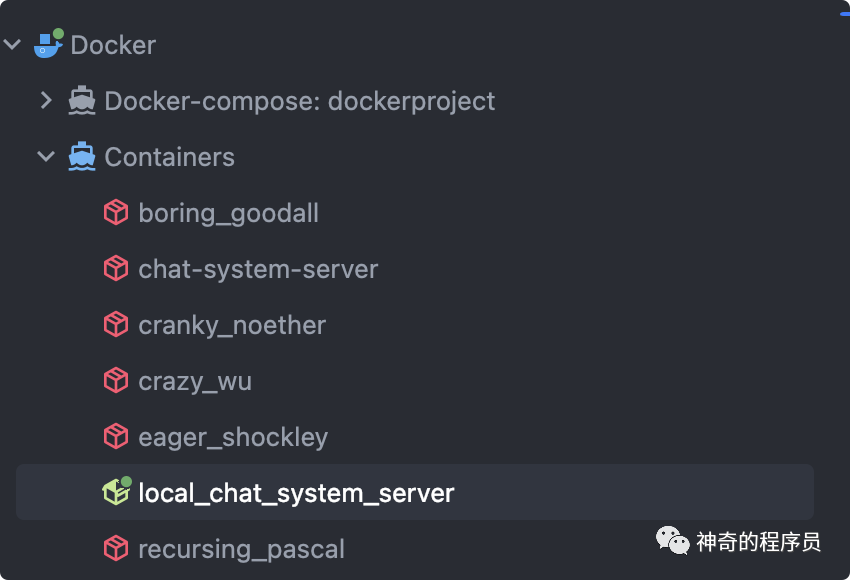 圖片
圖片
終止與刪除容器
我們可以通過stop和rm指令來終止和刪除容器。
# 終止容器
docker container stop 容器名
# 刪除容器
docker container rm 容器名進入容器
如果容器處于后臺運行時,我們需要進入容器,做一些操作。就需要使用docker exec -it 容器名 bash來實現。
docker exec -it local_chat_system_server bash執行命令后,就能看到熟悉的終端了。
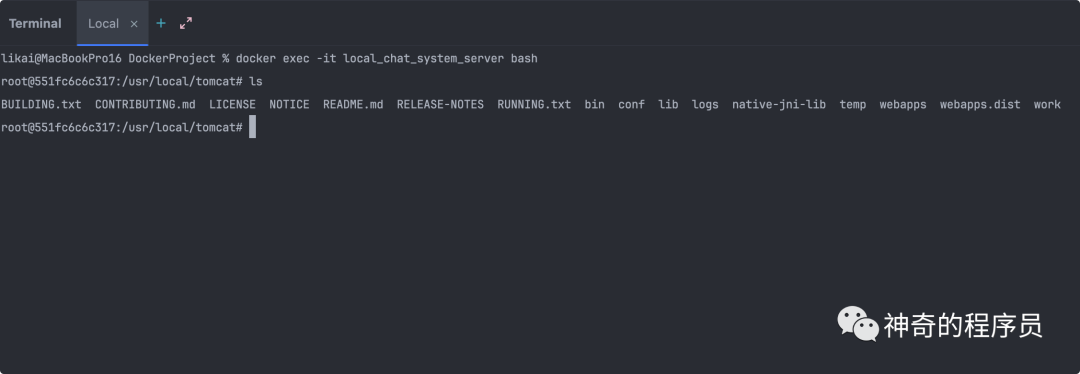 圖片
圖片
數據掛載
前面我們說過,容器內存儲的數據會隨著容器的終止而丟失,需要掛載數據卷來實現數據的持久化存儲。通常有兩種做法:
- 數據卷
- 目錄映射
通過數據卷來做存儲需要先使用docker volume create 卷名 命令來創建,新建并啟動一個容器[14]的時候通過--mount指令或者-v 數據卷:容器目錄地址來掛載。
# 創建一個數據卷
docker volume create chat-system-data
# 啟動容器并掛載數據卷
docker run -d \
--name local_chat_system_server \
--mount source=chat-system-data,target=/usr/local/data \
chat-system-server:1.0.0容器啟動后,會將日志寫到我掛載的數據卷中。當我想在主機上查看寫入的日志數據時,發現怎么找也找不到。查了很多資料,最后發現他的數據卷存儲很復雜,并沒有集中存儲,而是分布式的。
這種方式顯然不是我想要的,而目錄映射的方式正好滿足我的需求。我們只需要將數據卷改為主機的路徑即可,此處我們以-v參數為例。
docker run -d \
--name local_chat_system_server \
-v /Users/likai/Documents/chat-system-server-data:/usr/local/data \
chat-system-server:1.0.0??注意:目錄映射的形式會把指定的主機路徑與容器內的目標路徑做關聯,本地主機做的操作會響應到容器內,反之亦然。
編排容器
現在,我們回到文章開頭所說的那個場景,一開始我打算使用ubuntu:20.04作為基礎鏡像,寫DockerFile安裝我需要的依賴包,設置環境變量,打包成鏡像來使用。我在做事情之前,喜歡先請教下這方面玩的比較好的朋友。
他們告訴我說,如果全部打包到一個鏡像里 ,后期維護與擴展將成為惡夢,后面你要添加新項目,想訪問一些之前項目里提供的服務,你就得做很大的改動。一般這種場景我們都會使用Docker Compose來實現的。
簡而言之,Docker Compose的作用就是將多個獨立的容器組合起來,讓容器之間可以輕易的互相訪問,最終實現我們的需求。
編寫配置文件
容器的編排是通過編寫docker-compose.yml配置文件來實現的,一般我們會將這個文件創建在項目的根目錄。它的配置文件中包含有很多配置項,此處我們只列舉本文需要用到的。
- version,用于指定 Docker Compose 文件的格式版本,以確保正確解析和處理文件中的配置,截止目前(2023-11-15)比較主流的版本為3
- networks,用于自定義網絡
- services,用于定義各種服務(mysql、redis、nginx等)將它們組合到一起,形成一個web應用
定義網絡
在物理機上部署服務時,多個服務之間相互訪問,需要物理機必須處于同一個網關下(防火墻也要正確的配置),這樣就能實現多個容器之間的互聯互通。
在docker-compose中流程也是一樣的,因此我們就需要先定義一個網絡,設置好網關。如下所示,我們定義了一個名為kaisir-docker-network的自定義網絡。
- external: true 表示該網絡為外部網絡,其他Docker容器可以連接到這個網絡
- name 指定了網絡名稱
- driver: bridge指定網絡的連接模式為橋接,他還有很多其他模式可供選擇(host、overlay等)具體請自行查閱相關資料
- ipam用于IP地址的配置
driver: default,用于指定IP地址管理的驅動程序,此處選擇默認即可
config,用于配置IP地址池,在這里我們定義了一個子網為192.168.30.0/24,其中包含了192.168.30.1到192.168.30.254的所有IP地址。gateway指定了網關地址為 192.168.30.1
networks:
kaisir-docker-network:
external: true
name: kaisir-docker-network
driver: bridge
ipam:
driver: default
config:
- subnet: 192.168.30.0/24
gateway: 192.168.30.1通過上述配置,我們就可以在服務中連接這個網絡了。有些開發者可能對192.168.30.0/24比較疑惑,這里就稍作下解釋 。這是一個 CIDR(Classless Inter-Domain Routing)表示法,用于表示 IP 地址范圍。CIDR 表示法包括兩部分:IP 地址的網絡部分和主機部分,通過斜杠后面的數字表示網絡的長度。
在 192.168.30.0/24 中:
- 192.168.30.0 是網絡的基礎 IP 地址。
- /24 表示網絡的前綴長度,即網絡中有多少個連續的 IP 地址。在這里,它表示有24位用于網絡,剩余的 32 - 24 = 8 位用于主機。
具體地,192.168.30.0/24 表示從 192.168.30.0 到 192.168.30.255 的IP地址范圍,其中包括了 192.168.30.1 到 192.168.30.254 的所有IP地址。192.168.30.0 是網絡地址,192.168.30.255 是廣播地址。
定義服務
我可以在services指令下定義我們需要的服務,為他們連接網絡、掛載數據卷、設置時區、定義訪問端口等,我們以mysql為例來做講解,如下所示:
- mysql為服務名稱
- image為鏡像名稱
- container_name為容器名稱
- volumes為我們需要掛載的數據卷
- ports為端口映射
- networks為服務需要接入的網絡,定義服務需要分配的ip地址
- environment 設置容器的環境變量,此處我們設置了mysql的root用戶密碼以及時區
services:
mysql:
image: mysql:5.7.42
container_name: local_mysql
volumes:
- /Users/likai/Documents/mysql_data:/var/lib/mysql
- /Users/likai/Documents/mysql_conf/my.cnf:/etc/my.cnf
ports:
- 3306:3306
networks:
kaisir-docker-network:
ipv4_address: 192.168.30.11
environment:
- MYSQL_ROOT_PASSWORD=xxxx
- TZ=Asia/Shanghai通過這幾行配置,我們就擁有了一個mysql服務。并且其他服務可以通過192.168.30.11:3306訪問到這個服務。
我們再來定義Java服務和nginx服務,以我的chat-system-server為例,在打包Java服務時,將數據庫的地址指向我們剛才的mysql服務即可。
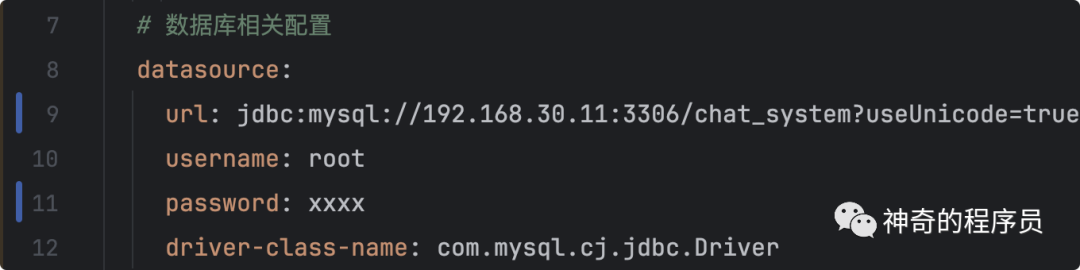 圖片
圖片
chat-system-server:
image: tomcat:9.0.41-jdk8-openjdk
container_name: chat_system_server
ports:
- 8080:8080
volumes:
- /Users/likai/Documents/docker_tomcat/webapps:/usr/local/tomcat/webapps
- /Users/likai/Documents/chat-system-server-data:/usr/local/data
- /Users/likai/Documents/docker_tomcat/conf/:/usr/local/tomcat/conf
environment:
- TZ=Asia/Shanghai
networks:
kaisir-docker-network:
ipv4_address: 192.168.30.12
nginx-server:
image: nginx:1.18.0
container_name: local_nginx
ports:
- 80:80
- 443:443
volumes:
- /Users/likai/Documents/nginx_config:/etc/nginx
- /Users/likai/Documents/nginx_data:/usr/share/nginx/data
environment:
- TZ=Asia/Shanghai
networks:
- kaisir-docker-network
depends_on:
- redis
- mysql
- chat-system-server
- kodbox
- halo同樣的,其他的服務也通過這種格式進行定義即可。上面的配置中,我還定義了redis、kodbox、halo這三個服務。
- kodbox 是我之前搭建的網盤服務[15],依賴php環境
- halo 是我的個人網站[16],依賴Java15環境
因為有多個服務都需要用到數據庫,我需要確保數據庫先啟動,因此上面的配置中,我還用depends_on指令定義了服務的啟動順序。
??注意:上面的配置文件中,本地路徑是寫死在配置文件中的,實際在使用的時候一般會通過變量的形式注入一個路徑前綴進來,如下所示:
- 如果 MY_VOLUME_PATH 環境變量存在并且非空,則使用它的值
- 否則,使用默認值 /default/path
volumes: - ${MY_VOLUME_PATH:-/default/path}/docker_tomcat/webapps:/usr/local/tomcat/webapps
啟動服務
最后,我們在終端通過docker-compose up命令即可啟動我們定義好的所有服務。因為我們映射了本地的8080端口為chat_system_server的服務,我們在postman內通過127.0.0.1:8080即可訪問到這個容器所提供的服務了。
docker-compose up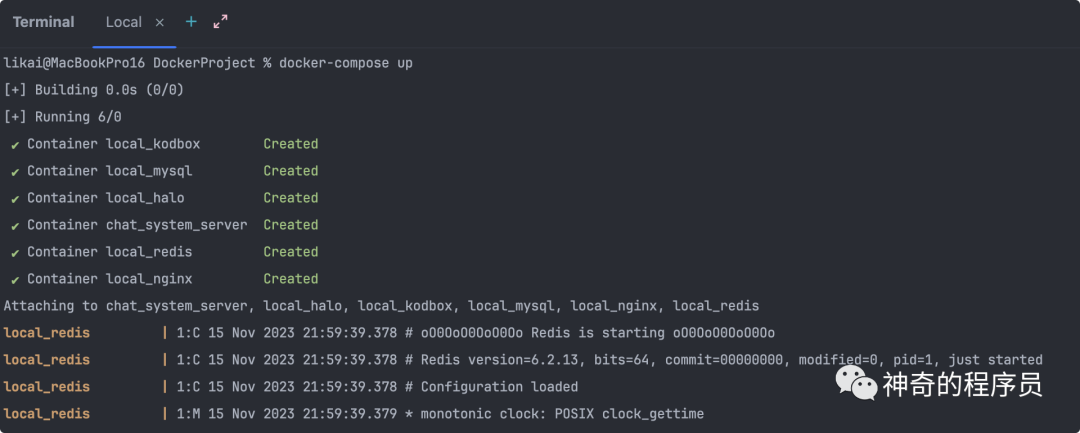 圖片
圖片
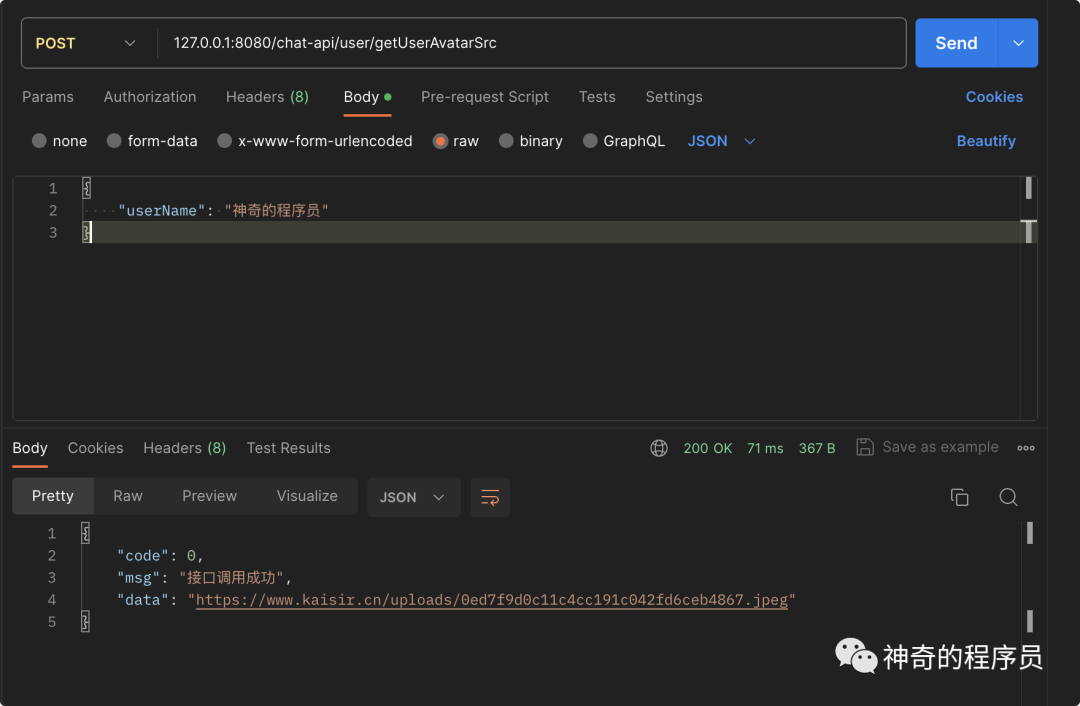 圖片
圖片
在nginx的配置文件中我也暴露了80端口出來,指向了halo服務,在瀏覽器中直接訪問127.0.0.1就能看到服務所提供的內容了。
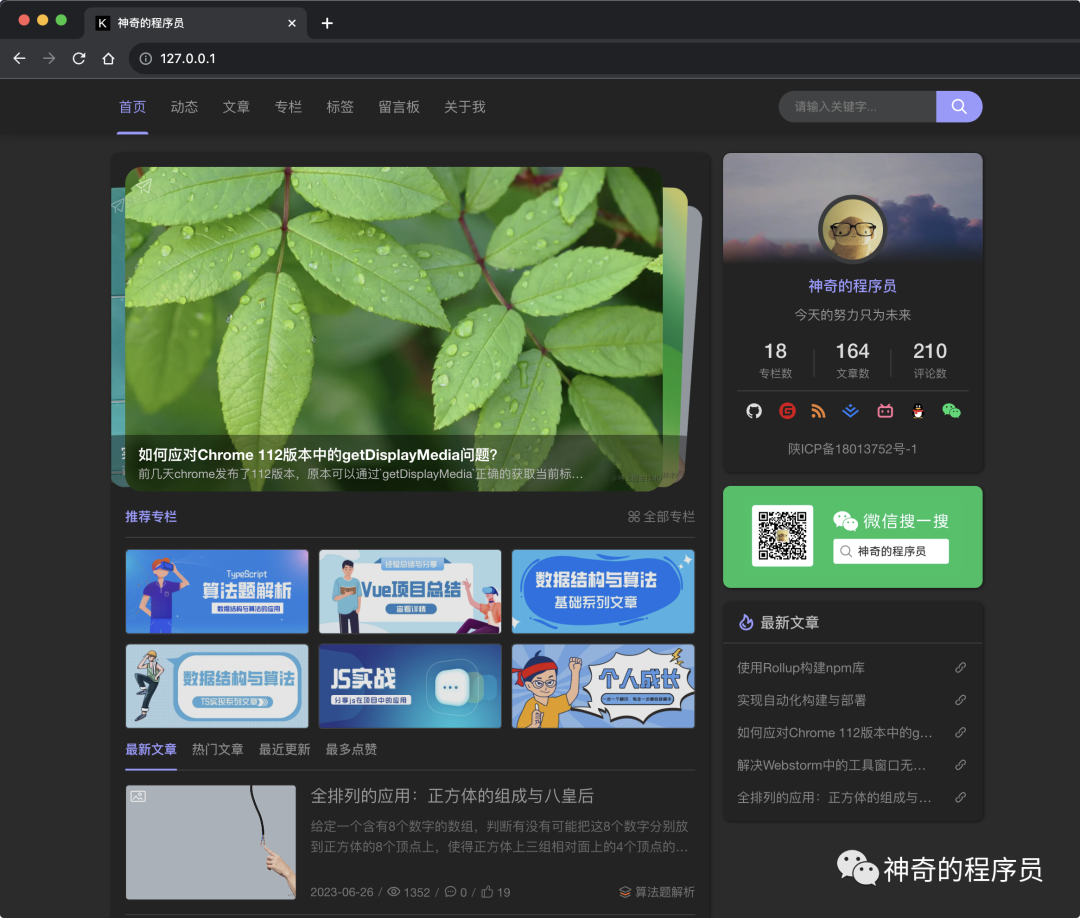 圖片
圖片
image-20231115222119946
??注意:如果你的配置文件中定義了路徑變量則需要在啟動時傳入這個變量,如下所示:
MY_VOLUME_PATH=/path/to/your/volume docker-compose up
踩坑記錄
我在配置mysql服務時,走了很多彎路,不知道哪步搞錯了,啟動服務后會報錯find: '/var/lib/mysql/mysql.sock': No such file or directory,導致啟動失敗,我嘗試過刪除容器、刪除鏡像,清空主機映射的目錄文件,都解決不了。
最后,發現是權限原因,在 docker-compose.yml文件中,給mysql服務添加下述配置即可解決。問題解決后,再把這些去掉即可。
command:
- /bin/bash
- -c
- |
chmod +rw /var/lib/mysql
mysqld參考資料
[1]Docker: https://yeasy.gitbook.io/docker_practice/install
[2]docker-compose: https://yeasy.gitbook.io/docker_practice/compose/install
[3]編排容器: ##編排容器
[4]Union FS: https://en.wikipedia.org/wiki/Union_mount
[5]Docker Registry: https://docs.docker.com/registry/
[6]Docker Hub: https://hub.docker.com/
[7]Quay.io: https://quay.io/repository/
[8]Google Container Registry: https://cloud.google.com/container-registry/
[9]Docker Registry: https://hub.docker.com/_/registry/
[10]Docker Registry API: https://docs.docker.com/registry/spec/api/
[11]Harbor: https://github.com/goharbor/harbor
[12]Dockerfile 指令詳解: https://yeasy.gitbook.io/docker_practice/image/dockerfile
[13]新建并啟動一個容器: ###新建并啟動
[14]新建并啟動一個容器: ###新建并啟動
[15]搭建的網盤服務: https://www.kaisir.cn/post/112
[16]個人網站: https://www.kaisir.cn/post/140
[17]個人網站: https://www.kaisir.cn/